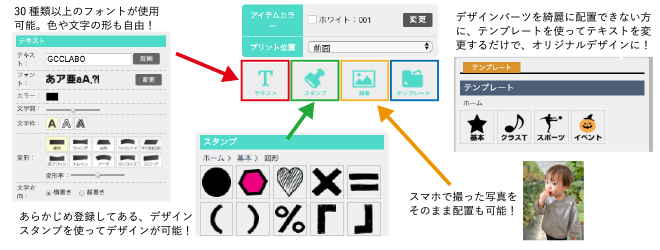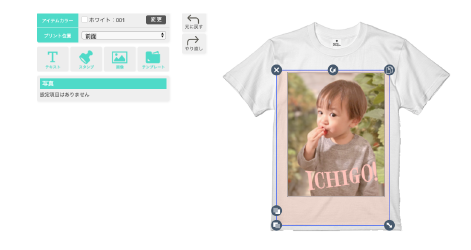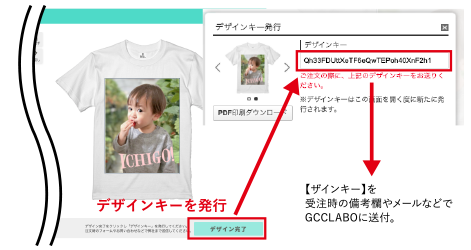イラストレーター・フォトショップなどのデザインツールを持っていなくても
WEB上やスマホで簡単にオリジナルグッズをデザインできます。
ご利用は無料なので、アイテムを選んで今すぐデザインしましょう!

デザインシミュレーターを使えば、カンタンにデザインをして注文まで進むことができます。


「デザインシミュレーター」を使ったご注文までの流れをご紹介します。
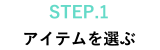
アイテムカテゴリーの中からデザインするアイテムを1つ選択してください。
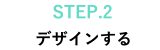
デザインを作成してください。
使い方はこちら

デザイン作成がしたら画面右下の「デザインキーの発行」をクッリクしデザインキーを発行、コピーしてください。
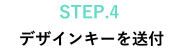
申し込みフォームや、メールなどでデザインキーを送信してください。

「デザインシミュレーター」でのデザインイメージ制作の過程を見ながら、完成までの手順を解説します!
作りたいアイテムを選ぶ
アイテムの中から、作りたいアイテムを選びます。

ボディーカラーと
プリント位置を選ぶ
Tシャツのボディーカラーを選択!
プリント希望位置を選択!

ツールを使って
パーツを配置する
テキスト・スタンプ・写真・テンプレートなど各種ツールで配置したいパーツを選択!

デザインの編集する
編集したいパーツを触ると、編集ボックスが開きます。
色や形、大きさなど変えてみましょう!イメージする場所に移動をさせたり、大きさを変えたり自由にレイアウトをしてみましょう。
配置した文字をクリックすると拡大・縮小、回転などができるアイコンが表示されます。

オリジナルデザインの完成
デザインキーをGCCLABOに送信!!
1.整えたらデザインの完成です!デザインキーを発行しましょう!
2.デザインキー発行画面にに記載されているテキストをご注文画面の入稿データ記入欄や、お問い合わせフォームに記載すれば入稿データとして使用できます。
3.デザインイメージのPDFダウンロードもできるので確認用などにもお使いください。

- デザインシュミレーターに表示される色合いはイメージですので実際の色合いと誤差が生じる場合がございます。予めご了承ください。
- デザインイメージは全て白引きプリントありのイメージとなっております。白引きなしでご注文の場合、下地の上にデザインが乗ることになり、地の色が透けますのでご了承ください。白引きに関してはこちら【
https://gcclabo.info/faq/#post_7 】
- デザインシミュレーションをご利用にあたっての推奨環境は以下の通りです。
Internet Explorer8,9,10,11 / Google Chrome 最新版(いずれも最新版のFlash Playerが必要です。)
条件を満たしていない場合や(主にセキュリティに関する)PCの環境設定、ブラウザの環境設定を変更されている場合、一部のスマートフォン、タブレットなどで正常に動作しない場合がございます。その際は、誠に申し訳ございませんが、環境設定の変更やブラウザの変更などを一度お試しいただくか、通常の入稿方法での作成をお願い致します。
























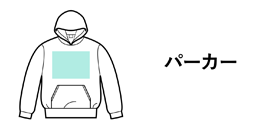

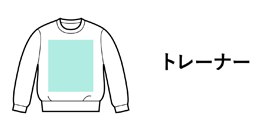


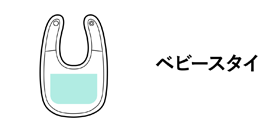
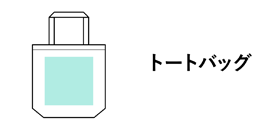



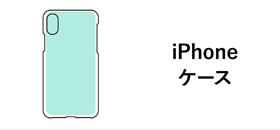
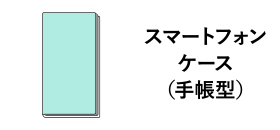


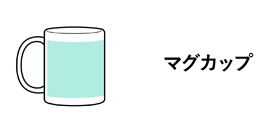
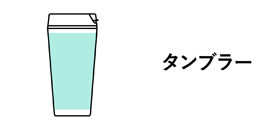


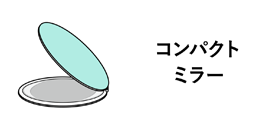
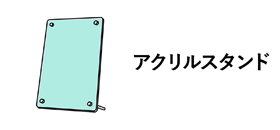
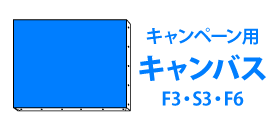
 デザインシミュレーターを使えば、カンタンにデザインをして注文まで進むことができます。
デザインシミュレーターを使えば、カンタンにデザインをして注文まで進むことができます。

 「デザインシミュレーター」を使ったご注文までの流れをご紹介します。
「デザインシミュレーター」を使ったご注文までの流れをご紹介します。
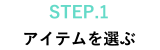
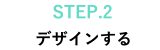

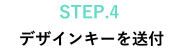
 「デザインシミュレーター」でのデザインイメージ制作の過程を見ながら、完成までの手順を解説します!
「デザインシミュレーター」でのデザインイメージ制作の過程を見ながら、完成までの手順を解説します!